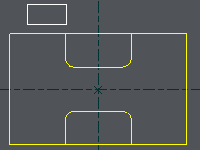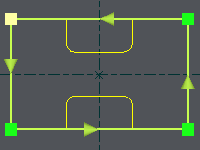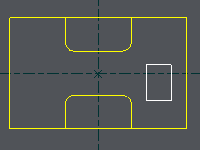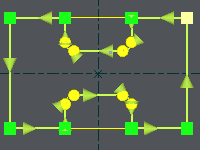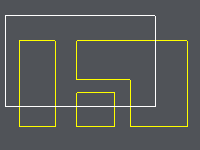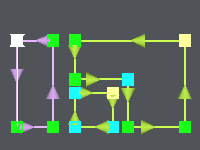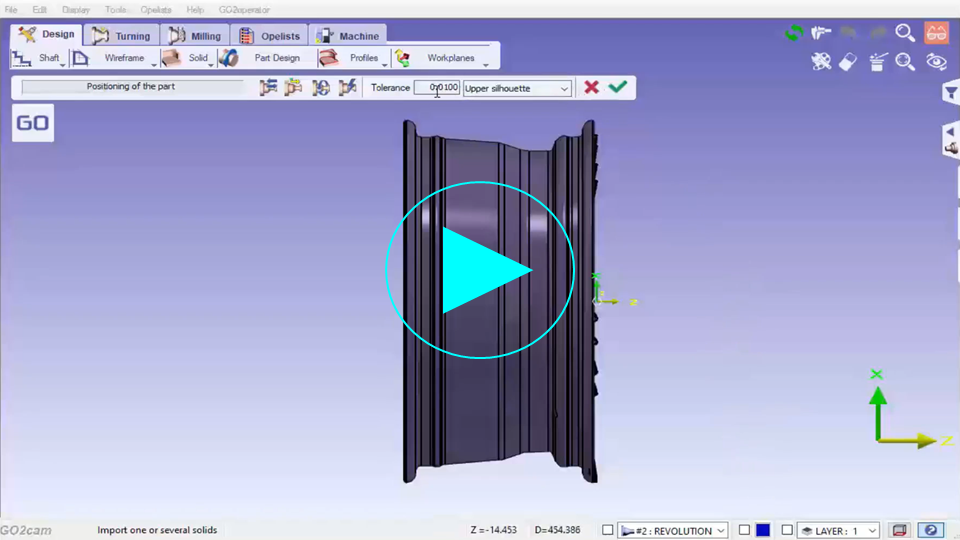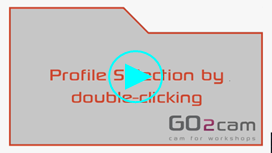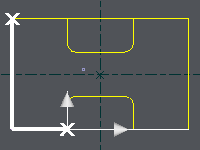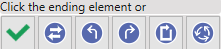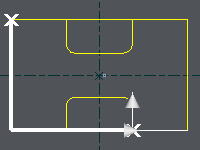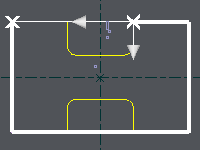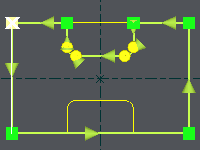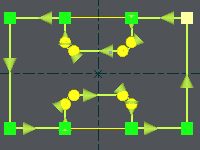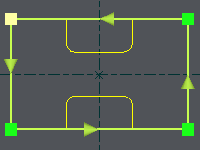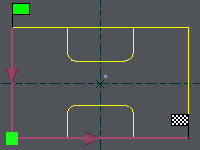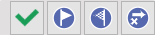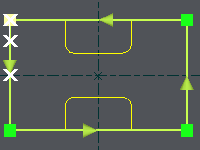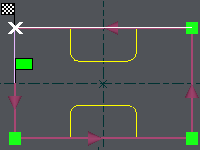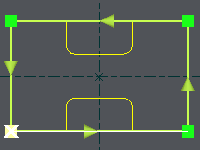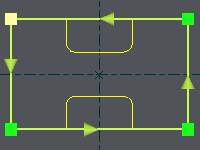Darstellung
|
Ein Profil ist eine Verkettung geometrischer Elemente, die für die Bearbeitung (außer für Punkt-zu-Punkt-Zyklen) obligatorisch ist. Mit dieser Funktion können Sie ein Profil erstellen und vor der Bearbeitung analysieren. |
Verwendete Symbole:
|
Start- und Endpunkte bei einem geschlossenen Profil (automatische/manuelle Definition) Startpunkt bei einem offenen Profil |
Kontinuität
zwischen 2 Elementen
|
||
|
Endpunkt bei einem offenen Profil |
Tangentialität zwischen 2 Elementen |
||
|
Richtung des Profils |
|
|
Es gibt 2 Möglichkeiten, ein Profil zu erstellen:
-
Automatische Definition mit einem Auswahlfeld
-
Manuelle Definition Element für Element
Automatische Definition
Das Prinzip besteht darin, ein Auswahlfeld zu erstellen. Es gibt mehrere Möglichkeiten. Hier sind die 3 häufigsten, das Auswahlfeld ist das weiße Rechteck:
|
Auswahlfeld außen |
Auswahlfeld innen |
Auswahlfeld mit mehreren Elementen |
|
|
|
Manuelle Definition
Das Prinzip besteht darin, die Elemente des Profils in Abhängigkeit von der gefundenen Schnittmenge auszuwählen.
Drei Schritte sind notwendig:
-
Erstellen Sie den Pfad des Profils
-
Definieren Sie gegebenenfalls den spezifischen Startpunkt
-
Definieren Sie gegebenenfalls den spezifischen Endpunkt
|
|
|
Antwort auf die Frage in der Eingabezeile: |
Sie können entweder:
|
Klicken Sie auf das nächstes Element , mit einem silbernen Pfeil angezeigt, und wiederholen Sie den Vorgang bis zum Ende des Profils : |
Klicken Sie auf '
alle links
' : das Profil wählt bei jeder Kreuzung die linke Richtung.
|
Klicken Sie auf '
alle rechts
' : das Profil wählt bei jeder Kreuzung die rechte Richtung.
|
Klicken Sie auf '
Profil OK
' : das Profil ist definiert.
|
|
2.
Die zweite Phase betrifft den
Startpunkt
.
|
|
|
Antwort auf die Frage in der Eingabezeile: |
Sie können entweder:
|
a/
Wählen Sie einen speziellen Punkt auf dem ersten Element :
klicken Sie in das Fenster
(den Hintergrund) :
Sie können den Punkt dank des bewegender Cursor , oder wählen Sie den Start oder die Mitte des Elements |
b/
Wählen Sie ein anderes Startelement,
klickend
darauf oder mit
Vorherige
und
Nächste
Schaltflächen :
Sobald das Startelement ausgewählt ist, kehren Sie zum Anfang der 2. Stufe zurück. Sie können entweder :
|
c/
Profil beenden : klicken Sie auf
Profil OK
|
3.
Die dritte und letzte Phase betrifft den
Endpunkt
. Die Vorgänge sind mit denen für den Startpunkt identisch. Bitte lesen Sie
b.
Stufe.
Das Profil ist jetzt fertig.